VMware虚拟机数据迁移方案
如何迁移虚拟机到另一台主机(四)
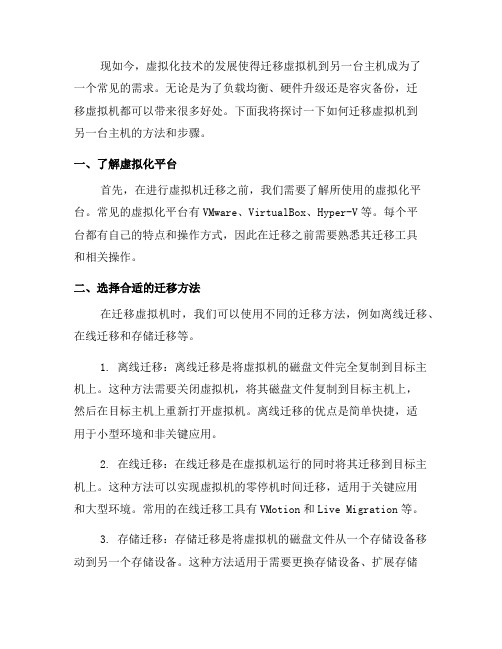
现如今,虚拟化技术的发展使得迁移虚拟机到另一台主机成为了一个常见的需求。
无论是为了负载均衡、硬件升级还是容灾备份,迁移虚拟机都可以带来很多好处。
下面我将探讨一下如何迁移虚拟机到另一台主机的方法和步骤。
一、了解虚拟化平台首先,在进行虚拟机迁移之前,我们需要了解所使用的虚拟化平台。
常见的虚拟化平台有VMware、VirtualBox、Hyper-V等。
每个平台都有自己的特点和操作方式,因此在迁移之前需要熟悉其迁移工具和相关操作。
二、选择合适的迁移方法在迁移虚拟机时,我们可以使用不同的迁移方法,例如离线迁移、在线迁移和存储迁移等。
1. 离线迁移:离线迁移是将虚拟机的磁盘文件完全复制到目标主机上。
这种方法需要关闭虚拟机,将其磁盘文件复制到目标主机上,然后在目标主机上重新打开虚拟机。
离线迁移的优点是简单快捷,适用于小型环境和非关键应用。
2. 在线迁移:在线迁移是在虚拟机运行的同时将其迁移到目标主机上。
这种方法可以实现虚拟机的零停机时间迁移,适用于关键应用和大型环境。
常用的在线迁移工具有VMotion和Live Migration等。
3. 存储迁移:存储迁移是将虚拟机的磁盘文件从一个存储设备移动到另一个存储设备。
这种方法适用于需要更换存储设备、扩展存储容量或者进行容灾备份的情况。
常见的存储迁移工具有Storage vMotion和Storage Live Migration等。
三、准备迁移环境在进行虚拟机迁移之前,需要进行一些准备工作,如检查目标主机的硬件和软件环境是否满足要求,确保网络连接正常,以及备份关键数据等。
1. 检查目标主机:确认目标主机的硬件配置是否满足虚拟机的要求,例如CPU、内存和存储容量等。
同时需要确保目标主机上已经安装了相应的虚拟化软件和相关补丁。
2. 确保网络连接:虚拟机的迁移需要通过网络连接进行数据传输,因此需要确保源主机和目标主机之间的网络连接畅通,带宽充足,以保证迁移过程的速度和稳定性。
虚拟机系统迁移备份需求

软件自带流控功能,支持基于日期、时间的策略, 可设置限速减轻生产网络压力。
支持同时执行多个数据复制操作、互相独立、可单独开启和停止;。
支持数据一致性验证功能:验证生产数据和灾备数据是否一致,能够做到数据复制过程中实时比对、或自定义校验计划任务。
具备节点仲裁机制,防止脑裂;支持磁盘仲裁,支持共享存储的应用。
支持接管服务器资源池管理,基于共享存储模式下对多个中间件应用做接管和切换保护。
兼容各类硬件存储,支持异构存储场景, 实现应用系统跨虚拟化池、跨存储的保护;支持主备模式容灾,灾备主机操作系统处于开启状态,能够实现业务级自动接管。
提供数据验证功能,要求产品支持源端与目标端数据进行在线的MD5值对比校验确保数据一致性,并生成报告。帮助用户清楚的验证生产数据和备份数据是否一致,杜绝因数据不一致导致无法恢复或数据丢失。
提供远程备份功能,无需在本地配置前置机,即可将数据实时备份到异地;支持断点续传、双向缓冲、流量控制、传输时间段限制、压缩、加密等有效的广域网数据备份技术,减少网络通信流量,提高数据传输的稳定性和高效性;并可实现一对一、一对多、多对一、多对多的远程备份容灾方式。
满足异构平台上各种应用和数据复制,比如Windows平台和Linux平台间的文件复制, 同时要求灾备端文件和数据保留文件属性信息,严格保证数据的原始性和可用性。
支持网络异常情况下的断点续传;支持即时恢复、CDP恢复、快照恢复等功能。
支持文件备份的过滤过功能,可忽略文件或目录,避免无效数据占用带宽资源。
对客户生产环境、灾备环境、网络环境无须改造;支持同时执行多个整机迁移操作、互相独立、可单独开启和停止;迁移完成后支持手工切换到灾备主机进行接管;支持对已迁移操作系统数据的一致性比较功能, 即时比较、或计划任务比较。
vmware 迁移方案
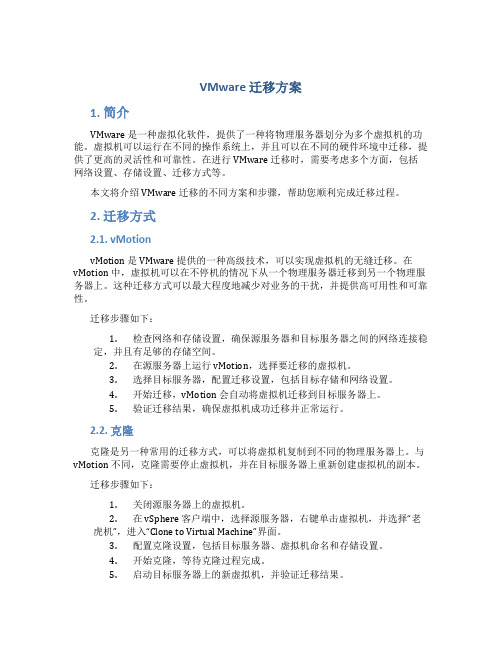
VMware 迁移方案1. 简介VMware 是一种虚拟化软件,提供了一种将物理服务器划分为多个虚拟机的功能。
虚拟机可以运行在不同的操作系统上,并且可以在不同的硬件环境中迁移,提供了更高的灵活性和可靠性。
在进行 VMware 迁移时,需要考虑多个方面,包括网络设置、存储设置、迁移方式等。
本文将介绍 VMware 迁移的不同方案和步骤,帮助您顺利完成迁移过程。
2. 迁移方式2.1. vMotionvMotion 是 VMware 提供的一种高级技术,可以实现虚拟机的无缝迁移。
在vMotion 中,虚拟机可以在不停机的情况下从一个物理服务器迁移到另一个物理服务器上。
这种迁移方式可以最大程度地减少对业务的干扰,并提供高可用性和可靠性。
迁移步骤如下:1.检查网络和存储设置,确保源服务器和目标服务器之间的网络连接稳定,并且有足够的存储空间。
2.在源服务器上运行 vMotion,选择要迁移的虚拟机。
3.选择目标服务器,配置迁移设置,包括目标存储和网络设置。
4.开始迁移,vMotion 会自动将虚拟机迁移到目标服务器上。
5.验证迁移结果,确保虚拟机成功迁移并正常运行。
2.2. 克隆克隆是另一种常用的迁移方式,可以将虚拟机复制到不同的物理服务器上。
与vMotion 不同,克隆需要停止虚拟机,并在目标服务器上重新创建虚拟机的副本。
迁移步骤如下:1.关闭源服务器上的虚拟机。
2.在 vSphere 客户端中,选择源服务器,右键单击虚拟机,并选择“老虎机”,进入“Clone to Virtual Machine”界面。
3.配置克隆设置,包括目标服务器、虚拟机命名和存储设置。
4.开始克隆,等待克隆过程完成。
5.启动目标服务器上的新虚拟机,并验证迁移结果。
2.3. 导出和导入如果无法直接在源服务器和目标服务器之间进行迁移,可以使用导出和导入的方式完成迁移。
迁移步骤如下:1.在源服务器上,将虚拟机导出为 OVF(开放虚拟化格式)文件。
VMware ESXi虚拟机克隆及迁移

VMware ESXi虚拟机克隆及迁移免费的VMWare ESXi非常强大,于是在vSphere5.0平台中ESXi取代了ESX,不过貌似不再是免费使用了,因为我在VMware官网只能下载到免费评估版的ESXi,具体怎么个评估我还没体会,哪位朋友知道请告知我。
使用ESXi经常会遇到这样的问题,我需要建立多个虚拟机,都是windows2003操作系统,难道必须一个一个安装吗?VMware ESXi、VMware vCenter Server 和vSphere Client,它们分别是vSphere 的虚拟化层、管理层和接口层。
作为接口层的vSphere Client客户端并不提供克隆虚拟机的功能,需要安装vCenter管理ESXi才有这一功能。
虽然如此,但是我们可以以手动的方式完成这项工作。
下面是克隆“win2003”这台虚拟机的操作过程:1、进入vSphere client,关闭需要克隆的虚拟机win20032、选中ESXi服务器主机,在右侧点击“配置”选项卡,选择存储器,右侧的存储器名称上点右键,选择“浏览数据存储”3、新建文件夹kelong,进入win2003文件夹,把win2003.vmx和win2003.vmdk这两个文件复制到文件夹kelong下,复制过程非常快,不到一分钟。
4、在win2003.vmx文件上点右键,选择“添加到清单”,弹出提示,询问这个虚拟机是移动的还是复制的,选择“I coyied it”,确定。
5、开始建立虚拟机的向导,最后弹出提示“无法打开磁盘或其所依赖的快照磁盘之一”,这是因为虚拟机之前做过快照,所以需要把win2003-000003.vmdk文件也复制过来。
6、把win2003-000003.vmdk文件复制过来再执行“添加到清单”,克隆完成。
克隆出来的虚拟机与源虚拟机环境配置完全相同,包括IP地址、用户名口令等,需要手动更改。
这是在同一台ESXi服务器下做的克隆操作,如果是不同的ESXi服务器之间做克隆操作呢?那么就需要把文件复制到不同的ESXi服务器。
vsphere client添加ESXI主机及VMware虚拟机迁移
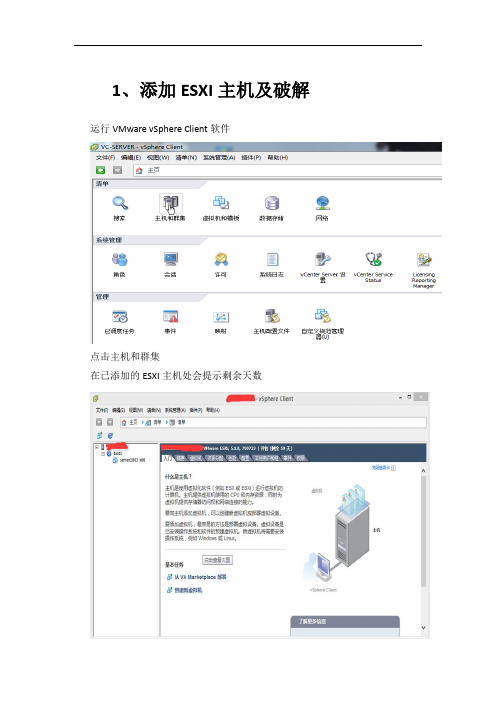
1、添加ESXI主机及破解运行VMware vSphere Client软件
点击主机和群集
在已添加的ESXI主机处会提示剩余天数
这时需要为该主机配置许可的key
输入生成的key,然后确定
破解成功,vsphere client不再提示剩余天数
2、迁移VMware虚拟机
以下操作均在虚拟机关闭的情况下进行:
1、如下图,关闭虚拟机“RHEL-01”后,点击“文件->导出为OVF(E)”
2、选择存储地址后,将文件后缀名更改为“.ova”,保存类型为“开放虚拟机格式文件(*.ovf;*.ova)
注意:若虚拟机系统为windows系统时,在导出文件之前,需确认虚拟机设备中的“CD/DVD(SATA)”选项已移除。
具体操作如下:
1、选择虚拟机,右键点击“设置”
2、在硬件中将“CD/DVD(SATA)”移除,点击“确定”。
操作VMwarevCenterConverter实现物理机迁移到虚拟机

操作V M w a r e v C e n t e r C o n v e r t e r实现物理机迁移到虚拟机集团企业公司编码:(LL3698-KKI1269-TM2483-LUI12689-ITT289-一台E S X I5一台windowsserver2003r2一台域服务器windwosserver2008r2迁移项目使用软件:VMwarevCenterConverterStandalone5.0实验目的:熟练VMware虚拟化项目中,物理机向ESXI5迁移操作过程。
1、打开VMwarevCenterConverterStandalone5.0软件,按“转换计算机”。
2、选择“已打开电源的计算机”。
并输入远程要连接迁移物理机IP地址,登录帐户和密码。
然后“下一步”。
3、选择“成功导入后自动制裁这些文件”,然后按“是”。
4、向要迁移的物理机,安装代理。
5、输入ESXI5?主机的IP地址,登录帐户和密码。
然后“下一步”。
6、系统自动识别出要迁移物理机,计算机名叫“PC”,选择“下一步”。
7、选择ESXI5上存储。
确认后“下一步”。
8、选择迁移时参数。
例如:选择要复制的数据,选择要迁移的分区,实验中选择C盘。
确认后,选择“下一步”。
9、查看信息确认后,选择“完成”。
10、迁移开始前,大家先看下ESXI5上是没有安装任何虚拟机。
11、当VMwarevCenterConverterStandalone5.0迁移向导,按“完成”后,就正式开始迁移工作。
12、迁移成功完成。
可以查看迁移时日志,查看迁移开始和结束时间等信息。
13、windowsserver2003r2迁移成功后在ESXI5上可以正常运行。
迁移workstation虚拟机到EXSI服务器的三种方法
1、vmware workstation直接右键上载
第一种办法,直接把本地的虚拟机右键管理上载到服务器上。
上载之后弹出的窗口。
输入你的服务器IP地址,用户名和密码.
2、导出导入ovf模板
1.通过workstation导出为ovf模板,然后用vsphere部署。
workstation导出:
2.vsphere导入:
但是打开vsphere并没有成功,会蹦出下图提示,然后中止部署。
注意:这是因为你的版本不对,这两个软件之间存在着版本对应的问题,如下图所示
版本不匹配后,可以尝试升级。
或者利用workstation将本地的虚拟机的硬件兼容性改为低版本。
具体操作如下所示:
3、VMware converter
这个软件是vmware免费软件,注册个账号就可以下载。
点击convert machine按钮
首先选择要转化的源系统是什么。
powered on下面有三种选择:
如果迁移的是linux虚拟机,选择第二种就行了。
如果要迁移的虚拟机已经关机,则选powered off.
选择 .vmk格式的文件。
注意,文件名不能有中文,会报错
然后下一步,选择目的地址
再然后就是选择存储的位置,网络位置等等。
无需改动。
再次,回到vsphere打开刚刚新迁移过来的虚拟机,可爱的桌面就出现了,完美解决!!!。
19-虚拟机的迁移(vMotion)
vMotion 迁移对 CPU 的限制
CPU 特性 时钟速度、缓存大小、超线 程功能及核心数量 制造商(Intel 或 AMD) 产品系列(P4、Opteron)
是否要求完全匹配?
原因何在?
否 是
可由 VMkernel 来虚拟化 指令集有许多细微的区别。 应用程序可以直接使用多媒 体指令 可由 VMkernel 来虚拟化 VMware 在 Intel 64 位平台 上的部署利用了 VT。 客户操作系统依赖于 NX/XD 位(如果检测到)。
VMware vSphere:安装、配置、管理 – 修订版 A
7-30
版权所有 © 2011 VMware Inc。保留所有权利
迁移类型比较
迁移类型 冷迁移 挂起
虚拟机电源 状况 关闭 挂起
是否更改主机/ 数据存储?
主机或数据存储 或二者 主机或数据存储 或二者 主机
是否跨虚拟 数据中心? 是 是
vmnic1 2.201vMotion网络2.202 vmnic5 4.201 vmnic4 3.202
Storage网络 Storage网络 4.204
3.204 DC DB Storage Manage网络 192.168.1.204
vCenter
192.168.1.203 Manage网络
vSphere Client 192.168.1.101
对于未来的 CPU 功能, 请编辑位级掩码。
VMware vSphere:安装、配置、管理 – 修订版 A
7-37
版权所有 © 2011 VMware Inc。保留所有权利
确定 CPU 特性
要识别 CPU 特性,可使用服务器和 CPU 规格,或使用 VMware CPU 识别实用程序。
VMWare向 Hyper-V迁移_方案
从VMware迁移到Hyper-V前言本文档是帮助用户进行VMware虚拟机向Hyper-V虚拟机迁移,提供了迁移前准备和迁移过程及工具的帮助文档。
具体实施步骤请参考”VMware迁移到Hyper-v v2.0_guide.docx”1. 迁移前环境收集1.1迁移准备阶段对用户虚拟平台环境调查2. 迁移基本条件2.1源虚拟化平台版本等的要求●vCenter Server 5.1●vCenter Server 5.0●vCenter Server 4.1●ESXi Server 5.1●ESXi Server 5.0●ESXi/ESX Server 4.12.2支持转换的来宾操作系统:●Windows Server 2003 Standard Edition with SP2 x86●Windows Server 2003 Standard Edition with SP2 x64●Windows Server 2003 Enterprise Edition with SP2 x86●Windows Server 2003 Enterprise Edition with SP2 x64●Windows Server 2003 R2 Enterprise Edition with SP2 x86 ●Windows Server 2003 R2 Enterprise Edition with SP2 x64 ●Windows Server 2003 R2 Standard Edition with SP2 x86 ●Windows Server 2003 R2 Standard Edition with SP2 x64 ●Windows Vista Enterprise x64●Windows Vista Enterprise x32●Windows 7 Enterprise x86●Windows 7 Enterprise x64●Windows 7 Professional x86●Windows 7 Professional x64●Windows 7 Ultimate x86●Windows 7 Ultimate x64●Windows Server 2008 Enterprise x86●Windows Server 2008 Enterprise x64●Windows Server 2008 Datacenter x86●Windows Server 2008 Datacenter x64●Windows Server 2008 R2 Standard●Windows Server 2008 R2 Enterprise x64●Windows Server 2008 R2 Datacenter x64●Linux2.3 Hyper-V平台的版本要求●Hyper-V on Windows Server 2008 R2 SP1 Standard ●Hyper-V on Windows Server 2008 R2 SP1 Enterprise ●Hyper-V on Windows Server 2008 R2 SP1 Datacenter ●Hyper-V on Windows Server 2012●Microsoft Hyper-V Server 2008 R2●Microsoft Hyper-V Server 20123. 迁移备份方案3.1迁移转换之前备份虚拟机(1)备份:拷贝整个虚拟机文件到存储服务器上以防止转换过程中误操作删掉或更改源虚拟机。
虚拟机&实体机迁移到EXSI教程
实体机、虚拟机(workstation)迁移至EXSI教程
目的.
很多硬件会慢慢淘汰或者无配件可更换,然而基于此硬件的软件部署想一次性迁移免去重新手工部署,此工具或者可以帮得上忙。
1、安装VMware-converter-4.0.1-161434.exe[免费]
2、local installation与client-server installation的区别是,后者可以作为了转移服务器,向迁移对象推送软件以及向宿主推送制作好的虚拟机文件。
3.选择本机安装就可以了,安装完毕后,备份对象的ip,停止要频繁写数据的软件,如ORACLE\SQL等,如果是WIN2000则装好安提示重启。
4.重启完成运行,如下图,点击convert machine建议迁移主机任务
5.select source type处我因为是直接在虚拟机或者是物理机里装了客户端的,所以选择powered-on machine 然后再选择this local machine
6.选择迁移目标,可以把系统迁移至EXSI里或者压制成虚拟机的文件用于workstation
7.选择对应存放迁移对象的路径
8.显示迁移的内容明细,可以更改比如不想迁移E盘等操作
9.确认迁移内容
10.任务开始运行
11、成功提示之后,可以直接到EXSI管理软件里看到相应的虚拟机。
- 1、下载文档前请自行甄别文档内容的完整性,平台不提供额外的编辑、内容补充、找答案等附加服务。
- 2、"仅部分预览"的文档,不可在线预览部分如存在完整性等问题,可反馈申请退款(可完整预览的文档不适用该条件!)。
- 3、如文档侵犯您的权益,请联系客服反馈,我们会尽快为您处理(人工客服工作时间:9:00-18:30)。
VMware虚拟机数据迁移方案
虚拟机数据迁移是指将虚拟机中的数据从一个主机迁移到另一个主机的过程。
VMware虚拟机数据迁移方案是指在VMware 虚拟化环境中,如何高效、安全地迁移虚拟机数据。
下面将详细介绍VMware虚拟机数据迁移方案。
首先,VMware虚拟机数据迁移可以通过VMotion和Storage vMotion两种方式实现。
VMotion是一种基于网络的虚拟机迁移技术,它可以在不停机的情况下将虚拟机从一个主机迁移到另一个主机,同时保持虚拟机的运行状态。
Storage vMotion是一种基于存储的虚拟机迁移技术,它可以将虚拟机的存储数据从一个存储设备迁移到另一个存储设备,同时保持虚拟机在同一主机上的运行状态。
其次,实施VMware虚拟机数据迁移方案需要按照以下步骤进行。
步骤一:规划虚拟机数据迁移计划。
在规划阶段,需要确定虚拟机迁移的目标主机和存储设备,并评估目标主机和存储设备的性能和容量。
此外,还需要考虑迁移的时间窗口和可能的风险,以确保迁移过程的顺利进行。
步骤二:准备迁移环境。
在准备阶段,需要确保源主机和目标主机之间的网络连接正常,并且目标主机上已经安装了相应的虚拟化软件。
此外,还需要在目标存储设备上创建足够的空间来存放虚拟机的数据。
步骤三:进行虚拟机迁移。
在迁移阶段,可以选择使用VMotion或Storage vMotion进行虚拟机迁移。
如果选择使用VMotion进行虚拟机迁移,需要将虚拟机的运行状态从源主机
迁移到目标主机,并将虚拟机的内存、CPU和设备状态迁移
到目标主机。
如果选择使用Storage vMotion进行虚拟机迁移,需要将虚拟机的存储数据从源存储设备迁移到目标存储设备,并在迁移过程中保持虚拟机的运行状态。
步骤四:验证迁移结果。
在验证阶段,可以使用VMware vSphere客户端或其他管理工具检查虚拟机迁移的结果。
可以
检查虚拟机的运行状态、网络连接和存储设备的可访问性,以确保迁移过程的成功。
最后,需要注意一些VMware虚拟机数据迁移的注意事项。
首先,虚拟机的迁移过程可能会对网络和存储设备造成一定的负载,因此需要在迁移的时间窗口内选择非高峰期进行操作。
其次,虚拟机的迁移过程需要保证主机和存储设备之间的带宽充足,以确保数据的及时传输。
此外,虚拟机的迁移过程中需要确保目标主机和存储设备的性能和容量足够,以满足迁移后的虚拟机的需求。
总结起来,VMware虚拟机数据迁移方案通过VMotion和Storage vMotion两种技术实现虚拟机的迁移。
在实施方案时,需要规划迁移计划、准备迁移环境、进行虚拟机迁移和验证迁移结果。
同时,需要注意迁移过程中的网络和存储设备负载、带宽和性能等问题。
通过合理的方案和注意事项,可以实现高效、安全地迁移VMware虚拟机数据。
在实施VMware虚拟
机数据迁移方案时,需要注意以下几点。
首先,在规划虚拟机数据迁移计划时,需要详细了解源主机和目标主机之间的网络连接以及存储设备的配置情况。
根据源主机和目标主机的硬件配置和性能需求,确定虚拟机的迁移目标主机,确保目标主机的性能和容量能够满足虚拟机的需求。
此外,还需要评估迁移过程中可能遇到的风险,例如网络中断、存储设备故障等,制定相应的应急计划,以确保迁移过程的顺利进行。
其次,在准备迁移环境时,需要确保源主机和目标主机之间的网络连接正常,并且目标主机上已经安装了相应的虚拟化软件,例如VMware ESXi。
如果目标主机和源主机使用不同的虚拟
化软件,需要先将虚拟机转换为目标主机所支持的格式。
此外,还需要在目标存储设备上创建足够的空间来存放虚拟机的数据,确保存储设备的性能和容量满足虚拟机的需求。
接下来,可以选择使用VMotion或Storage vMotion进行虚拟
机的迁移。
如果选择使用VMotion进行虚拟机迁移,需要确
保源主机和目标主机之间的网络连接畅通,并且在同一虚拟网络中。
在迁移过程中,VMotion会将虚拟机的运行状态从源主
机迁移到目标主机,同时将虚拟机的内存、CPU和设备状态
迁移到目标主机。
VMotion还会自动处理虚拟机的存储迁移,
将虚拟机的存储数据从源存储设备迁移到目标存储设备。
虚拟机的网络连接也会在迁移过程中自动切换到目标主机上。
如果选择使用Storage vMotion进行虚拟机迁移,需要确保源
存储设备和目标存储设备之间的网络连接畅通,并且支持Storage vMotion功能。
在迁移过程中,Storage vMotion会将虚拟机的存储数据从源存储设备迁移到目标存储设备,同时保持虚拟机的运行状态不变。
在迁移过程中,Storage vMotion会自动处理虚拟机的存储迁移,保证存储数据的一致性和完整性。
在迁移过程中,需要注意一些关键的技术细节。
首先,需要保证源主机和目标主机之间的带宽充足,以确保数据在迁移过程中能够及时传输。
如果带宽不足,可以考虑增加带宽或调整迁移时间窗口,以减少对网络的影响。
其次,迁移过程中需要对虚拟机进行冷迁移或热迁移的选择。
冷迁移是将虚拟机关闭后进行迁移,而热迁移是在虚拟机运行的情况下进行迁移。
热迁移对虚拟机的性能影响较小,但可能需要更高的计算和存储资源。
最后,需要确保目标主机和存储设备的性能和容量足够,以满足迁移后的虚拟机的需求。
在验证迁移结果阶段,可以使用VMware vSphere客户端或其
他管理工具检查虚拟机迁移的结果。
可以检查虚拟机的运行状态、网络连接和存储设备的可访问性,以确保虚拟机迁移的成功。
如果发现问题,需要立即采取相应的措施进行修复,以避免对业务的影响。
总之,VMware虚拟机数据迁移方案通过VMotion和Storage vMotion两种技术实现虚拟机的迁移。
在实施方案时,需要规
划迁移计划、准备迁移环境、进行虚拟机迁移和验证迁移结果。
同时,还需要注意网络和存储设备负载、带宽和性能等问题,
以确保迁移过程的顺利进行。
通过合理的方案和注意事项,可以实现高效、安全地迁移VMware虚拟机数据。
